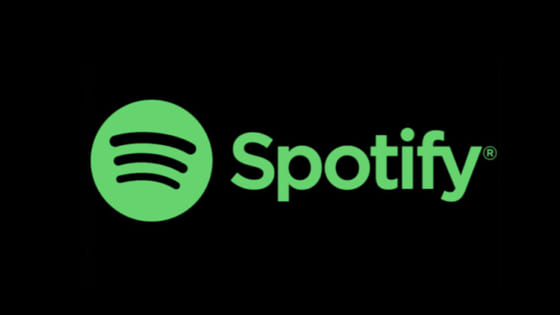投稿日 : 2020.03.10 更新日 : 2021.01.27
無料で聴き放題! Spotify(スポティファイ)の使い方を徹底検証
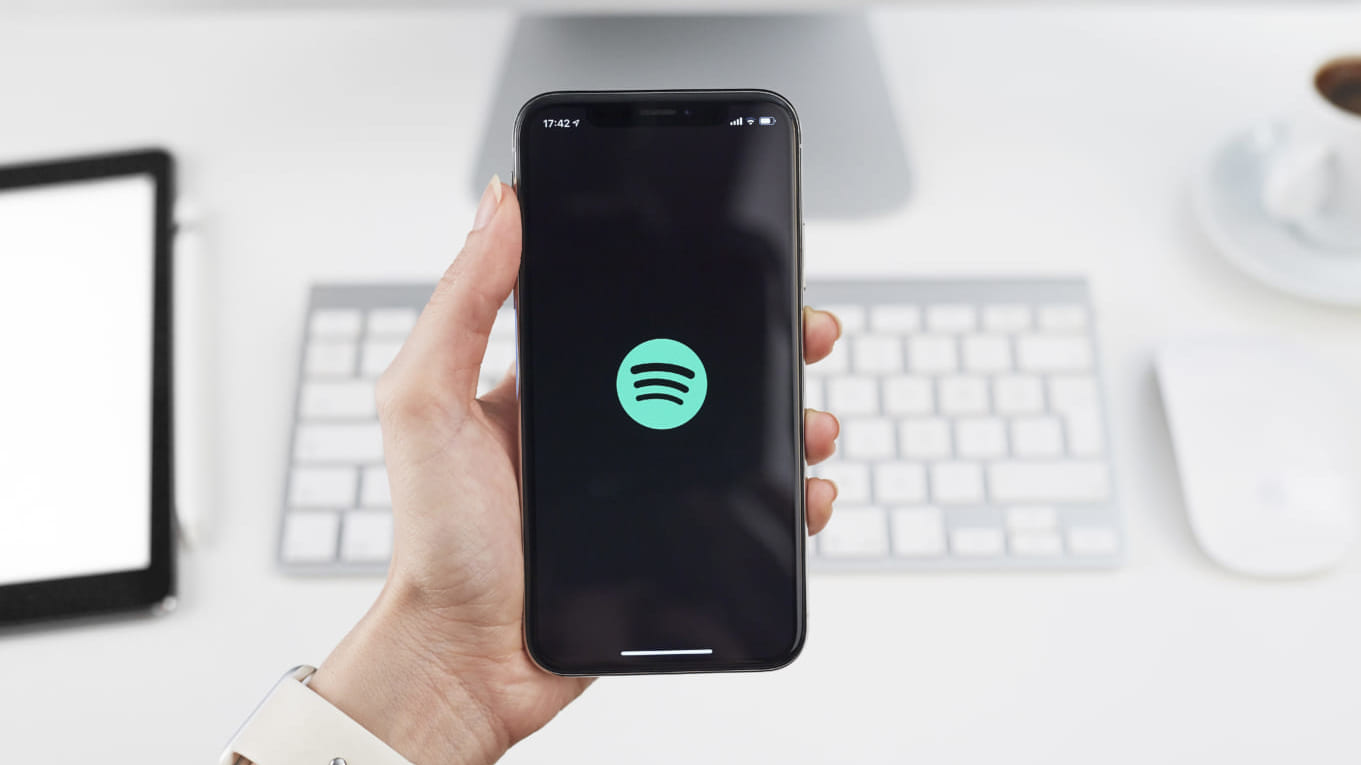
MENU
音楽ストリーミング・サービス(Spotify、Apple Music、Amazon Music、Youtube Musicなど)が音楽市場の主流になりつつある。
なかでも人気が高いのがSpotify(スポティファイ)。有料登録者数はおよそ1億人(2019年10月時点)で、市場シェアの35%を占めている。次いでApple Musicが20%(有料登録者数は約6000万人)なので、Spotifyは大差で首位。ではなぜ、Spotifyの人気が高いのか? その使い方とともに魅力を説明しよう。
スポティファイ「ストリーミング・サービス」とは?
音楽のストリーミング・サービスとは、定額料金を払うことで音楽コンテンツが聴き放題になるサービス。たとえばSpotifyだと月額980円(※1)の固定料金で、約5000万曲が聴き放題。旧作から最新曲まで、市場に出回っている曲は “ほぼ聴ける” と思って良いだろう。
※1:2020年1月時点の「一般プラン」価格。
さらに、未知の良曲と出会えるのも大きな魅力。ユーザーの聴取傾向をアプリ側が学習して、さまざまな楽曲をオススメしてくれるのだ。また、世界各国のランキングや最新リリースもチェック可能。
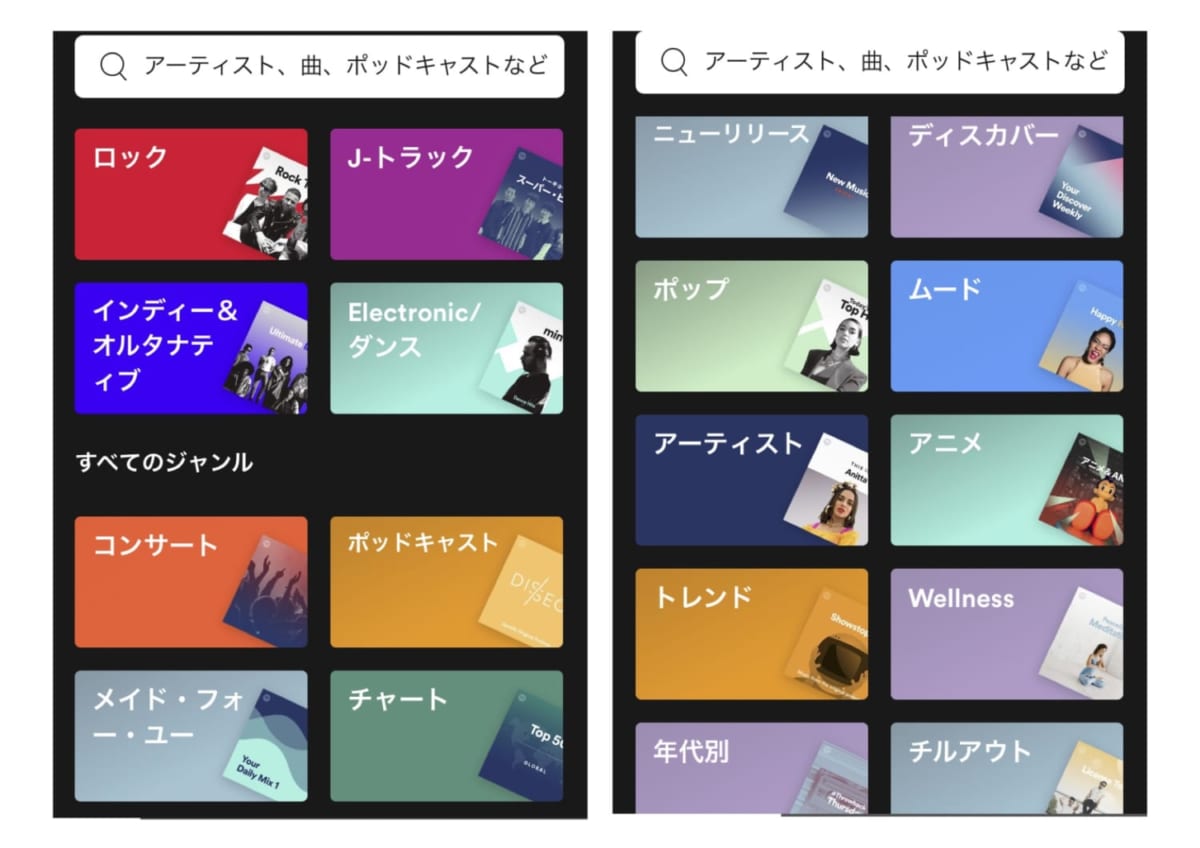
Spotifyの基本情報
2006年にスウェーデンで創業。2008年からサービスをスタート(日本では2016年から)。現存する主要サービスの中で、もっとも早く成功した最大手のサービス。
・月間ユーザー数:2億4800万人/有料会員数:1億1300万人(2019年10月時点)
・月額料金:980円/学生は月額480円/ファミリープラン月額:1480円(最大6人)/Spotify Premium Duo月額:1280円(カップルに向けた新プラン)
・登録楽曲数:5000万曲以上
無料版が用意されていることも魅力。Spotifyが多くのユーザーを獲得している最大の理由は、この無料版が用意されている点。無料版には機能上の制約(注1)がかかるが、お試し期間が終了しても、そのまま使い続けられる。注1:再生中に広告が流れる/楽曲のスキップ回数が1時間に最大6回/曲順をランダムに再生する「シャッフル再生」のみ対応/1ヶ月の再生時間は15時間まで/音質を「最高音質」に設定不可 などの制限が設けられる。
スポティファイの使い方─メインは3つの機能
具体的に中身を見てみよう。Spotifyの操作は、(スマホで操作する場合)画面下部の「Home」「Search」「My Library」の3つに集約される。
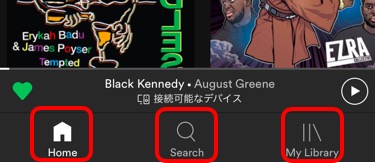
Search:アーティスト、楽曲、アルバムなどの直接検索が可能。ジャンルや年代などのカテゴリからも検索できる。
My Library:ユーザーが作成した、お気に入りの曲/アルバム/アーティスト/プレイリスト/ポッドキャストなどを管理。「プレイリスト」とは、好きな曲を集めた“自分だけの作品集”を作れる機能。「ポッドキャスト」はラジオと同様の機能。
この3つのメニューについて、それぞれ説明しよう。
聴きたい曲は「Search」で見つける
「Search」は、聴きたい曲を検索できる機能だ。ここにアーティスト名や曲名、アルバム名などを入力することで「聴きたい曲」にたどり着くことができる。画面上の検索ボックスにアーティスト名/曲名/作品名のいずれかを日本語 or 英語で入力すればOKだ。
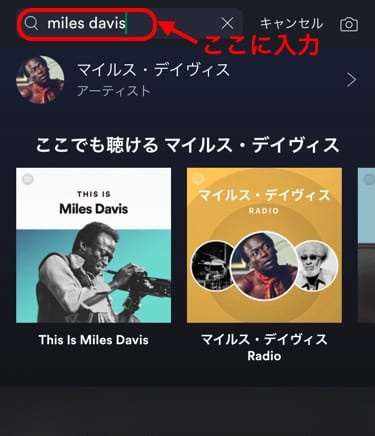
たとえば「miles davis」と入力すれば、人気の高い楽曲や過去の膨大な作品/曲などが表示される。さらに、人気楽曲を集めた“ベスト盤”のようなプレイリストなども用意されている。
この「Search」機能は、ジャズやロックといったジャンル検索も可能。また、新着リリース、年代別、国内外チャートといった、多種のカテゴリが用意されており、古今東西さまざまな音楽のなかから「いま聴きたい音楽」に最短距離でたどり着ける工夫がなされている。

さらに、さまざまなシチュエーションやムードに合わせたプレイリストも充実。たとえば夕食時のBGMや、運動時に最適な音楽など、多彩な楽曲集を探すこともできる。また、音楽だけでなく、ニュースやコメディなどのポッドキャストをラジオ感覚で聴取することも可能だ。
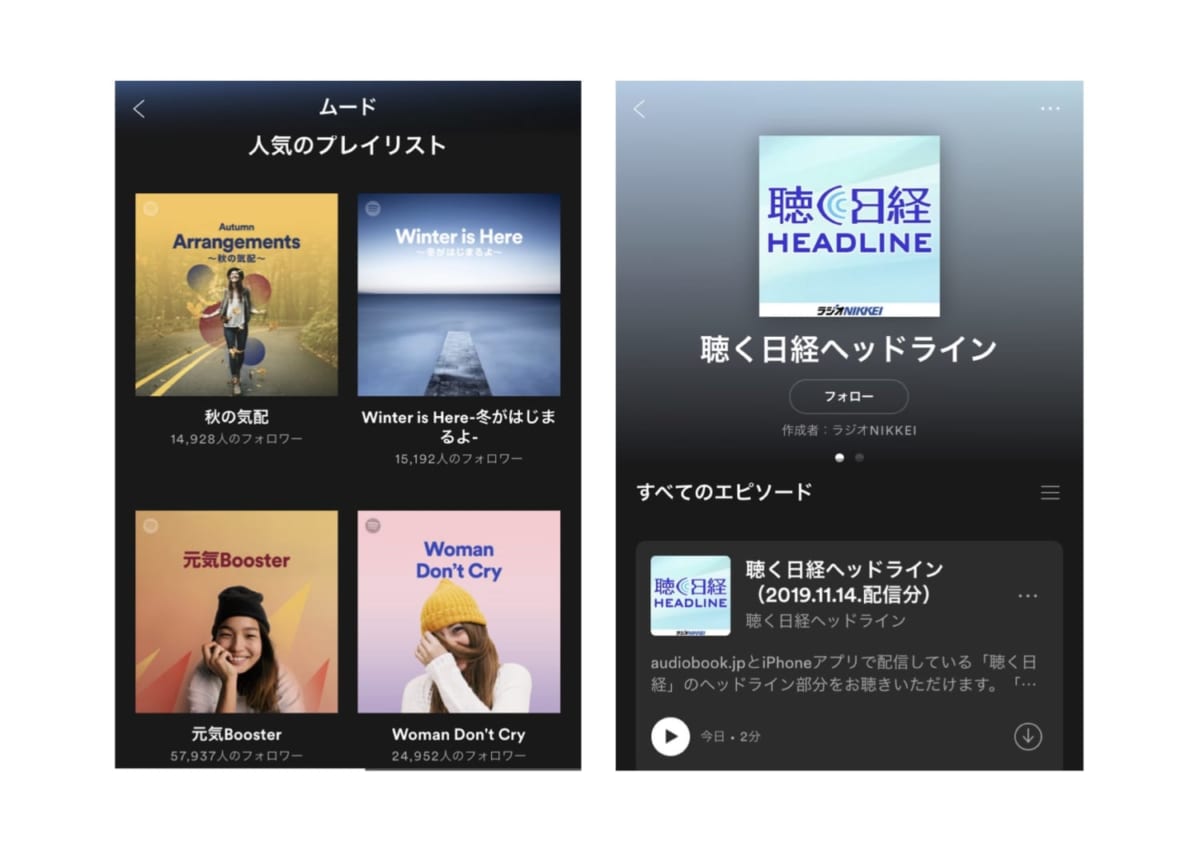
「My Library」でお気に入りを管理
Spotifyには、気に入った曲やアルバムを「お気に入り」として保存できる機能がある。「My Library」は、自分が「お気に入り」に登録したアーティストやアルバム、プレイリスト、ポッドキャストなどを管理できる画面で、使い込むほど触れる機会が多くなる画面だ。
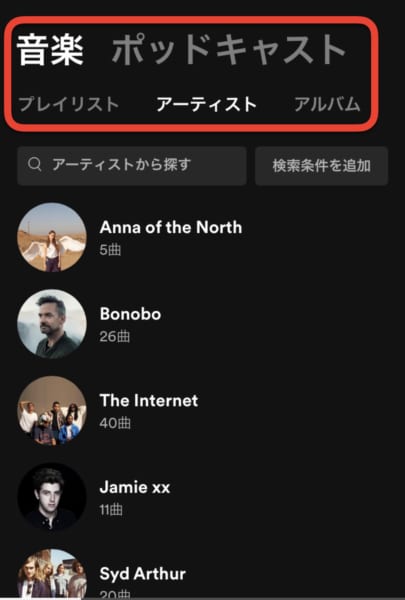
「お気に入り」に追加するには
Spotifyで「お気に入り」登録するにはいくつか方法がある。作品や曲ごとに「♡」のマークや「お気に入り」といった表示あるので、それをタップすれば「My Library」へと追加される仕組みだ。
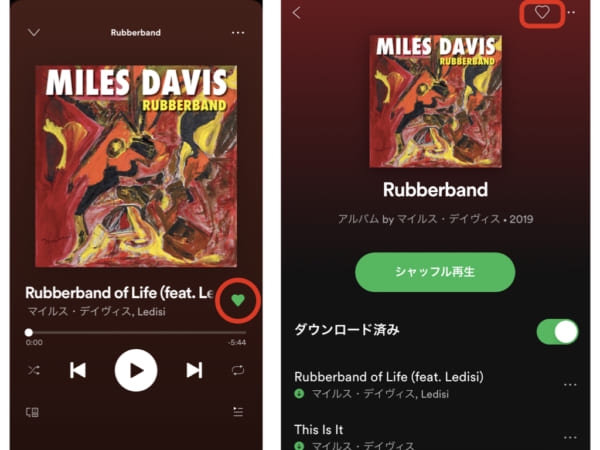
なお、アルバムや曲を「お気に入り」すると、そのアーティストも自動的にMy Libraryに追加されるので覚えておこう。
プレイリストとポッドキャストは「フォロー」で保存
Spotify上にあるプレイリストやポッドキャストも「My Library」で管理できるが、アルバムや曲の保存方法とは少し異なる。
この2つを保存するには「フォロー」か「ダウンロード」(注4)を使用する。プレイリストやポッドキャストには「お気に入り」や「♡」の表示がないので「フォロー」することで「My Library」上に追加される仕組みだ。
注4:ダウンロードは有料会員のみ使用可
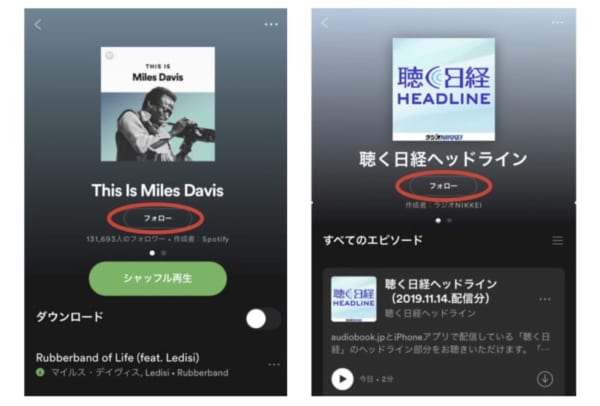
好きなアーティストを「My Library」に追加したいときも同様に「フォロー」する。ただし前述の通り、アーティストについては、アルバムや曲を「お気に入り」すれば「My Library」に追加されるので、特に使わなくても良い。
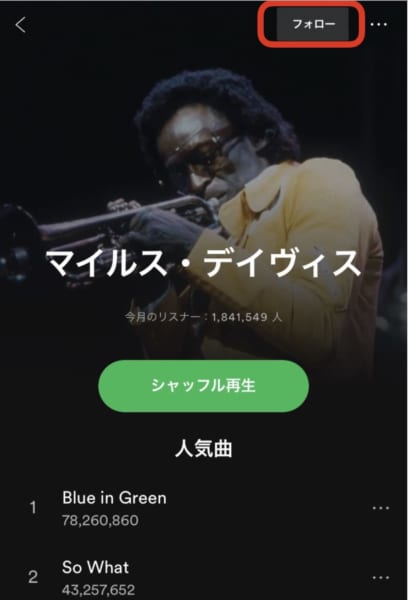
「Home」で自分好みのSpotifyに
「Home」画面では、最近自分が聴いた音楽や「お気に入り」に追加した履歴が表示されるほか、これまで再生した音楽の傾向をSpotifyが学習し、類似の音楽を薦めてくれたり、自分だけのプレイリストを自動で生成してくれる。
この機能により、「あの曲良かったな…」という曲をもう一度聴いたり、自分好みのジャンルや新しい音楽を掘り下げることも容易になる。
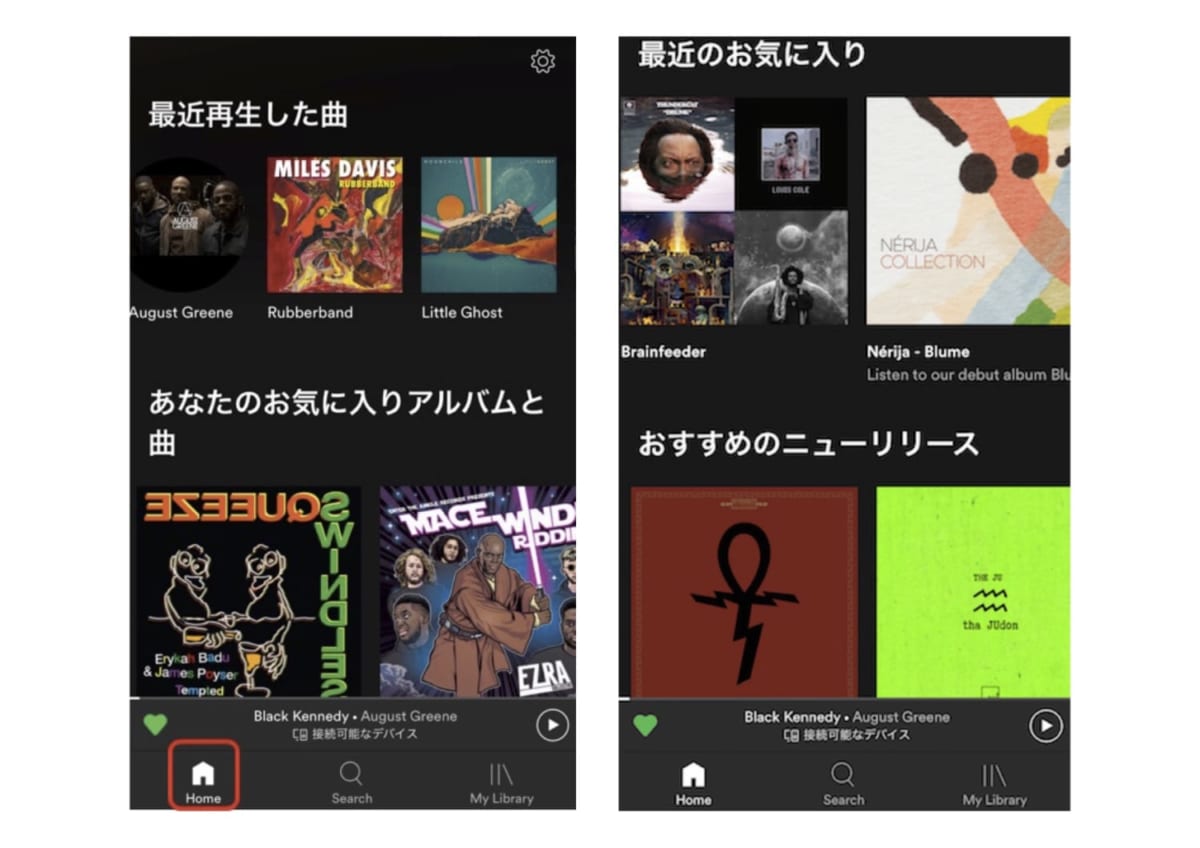
プレイリストを活用しよう
ここで言う「プレイリスト」とは、いわば、自分の好きな曲を集めた音源集のようなもの。Spotify上で提供されているプレイリストを楽しむことはもちろん、自分の好きな曲を集めて他のユーザーにシェアしたり、ウェブ上で公開することもできる。自分が監修したコンピレーションアルバムを発表する感覚だ。
既存のプレイリストを聴いてみよう
アプリ内には、Spotifyが作ったプレイリストや登録ユーザーたちが作った20億以上のプレイリストが存在する。「Search」から検索すれば、音楽ジャンルはもちろん、「ディナー」や「スリープ」といった様々なカテゴリからプレイリストを探すこともできる。特定のアーティストで検索すれば、アルバムや曲のほかにプレイリストも出てくるのでチェックしてみよう。
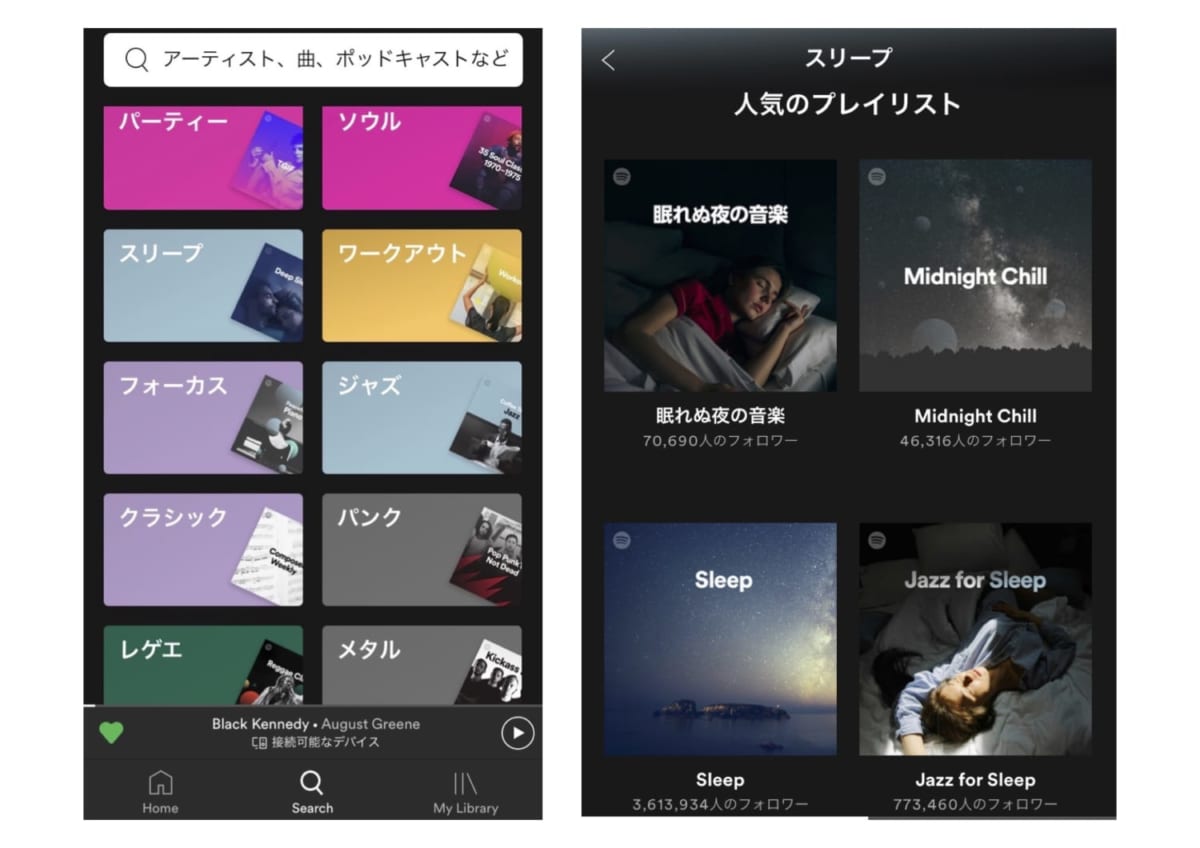
自分のプレイリストを作成
自分専用のプレイリストを作って好きな曲を貯めておけば、毎回アーティストやアルバムを検索する手間も省ける。曲は無制限に増やしていけるので、たとえば長時間のドライブ用BGMなど、さまざまなシーンで重宝するはず。
◆曲をプレイリストに追加する
気に入った曲をプレイリストに追加するには、曲名の横の「…」をタップして「プレイリストに追加」を選択。
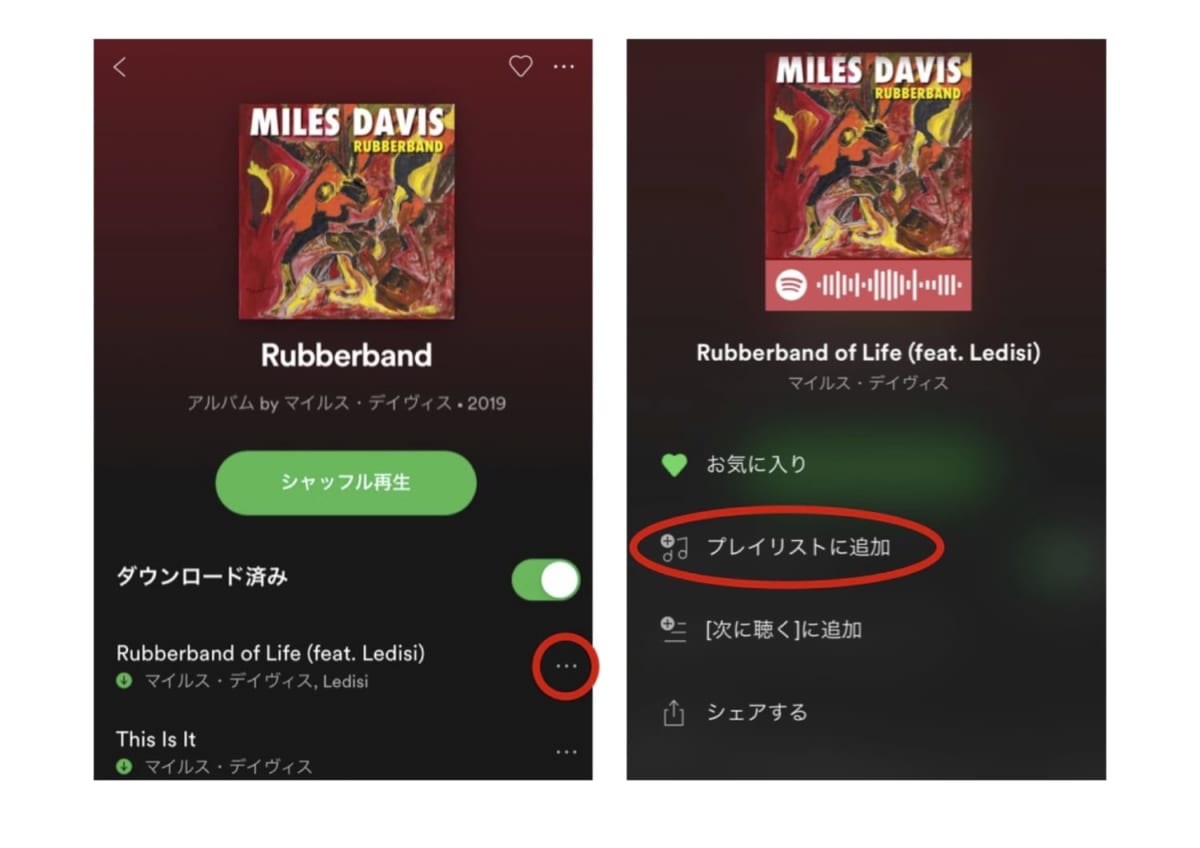 「プレイリストに追加」画面に移ったら「新規プレイリスト」から好きな名前を付ければプレイリストが完成する。次回から曲を追加するときは、このプレイリストの中に放り込むだけでOKだ。
「プレイリストに追加」画面に移ったら「新規プレイリスト」から好きな名前を付ければプレイリストが完成する。次回から曲を追加するときは、このプレイリストの中に放り込むだけでOKだ。
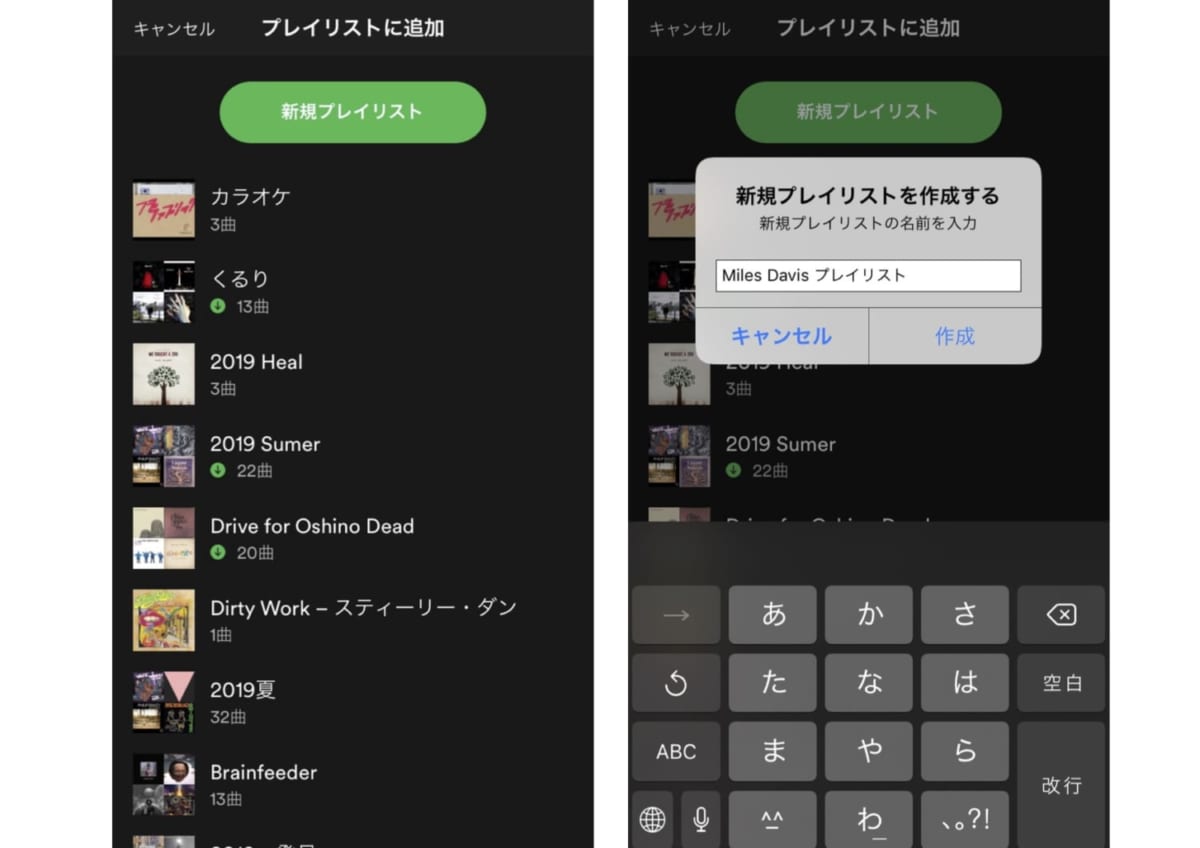
◆アルバムをプレイリストに追加する
曲単位ではなく、アルバムを丸ごとプレイリストに追加するには、アルバム画面の右上の「…」を押して、上記と同様に新規プレイリストを作るか、すでに作成したプレイリストに追加すれば完了だ。
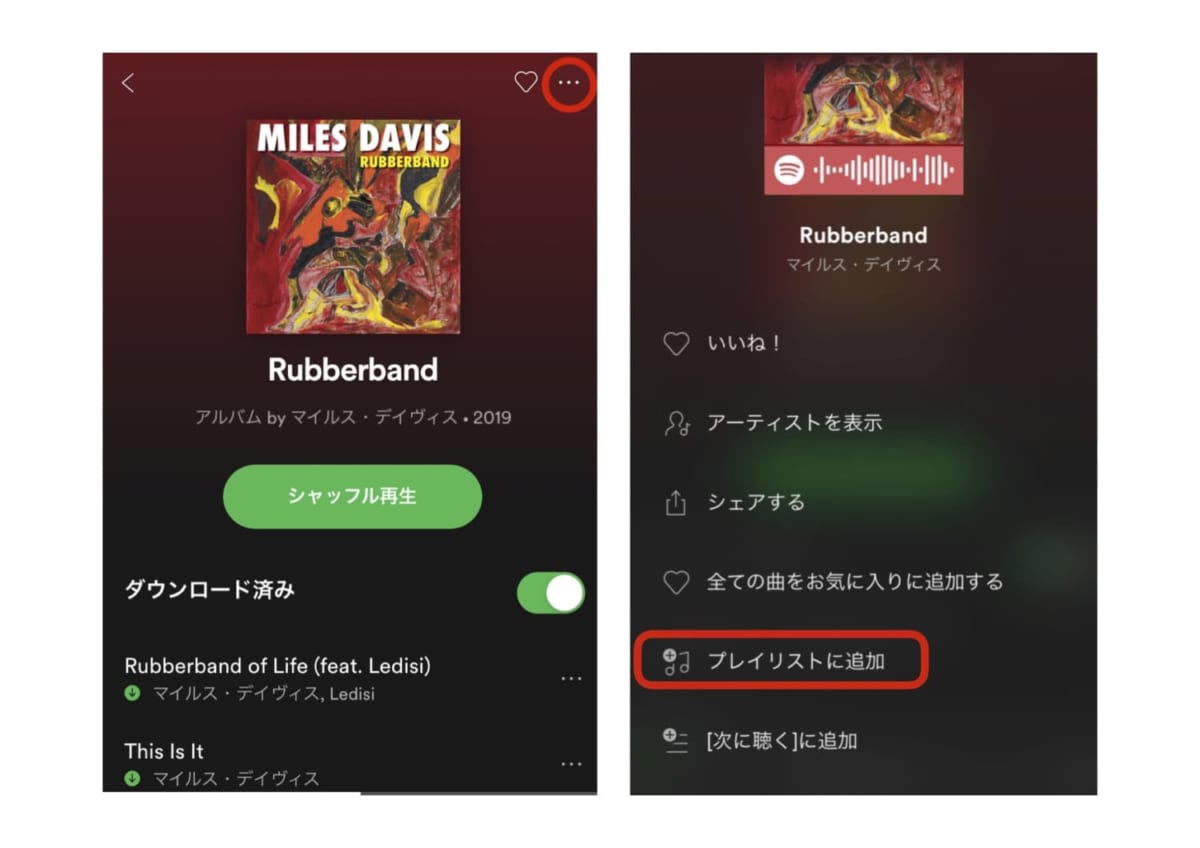
知っておくと便利なスポティファイの機能
3つのメイン機能やプレイリストのほかにも、Spotifyには知っておくと便利な機能がある。そのいくつかも紹介しておこう。
「Radioに移動」で好きな曲に近い曲を探す
この機能は、自分が好きな曲と「類似する曲」を見つけたいときに便利。お気に入りのアーティスト、アルバム、曲などから「…」を押して、以下のダイアログ画面から「Radioに移動」を選択。すると選んだ曲をもとにSpotifyが「似た曲」を集めたコレクションを作成してくれる。最初は見当違いな曲も多いと思うが、使えば使うほど精度が上がるので、めげずに試していただきたい。
 曲順の管理と[次に聴く]
曲順の管理と[次に聴く]
Spotifyで再生される曲順は、再生リストで確認することができる。以下のように再生画面の右下のマークを押すと再生リストが表示される。ここでは、次に何が再生されるかを確認できるほか、曲順を入れ替えたり、必要ない曲を削除したりすることが可能だ。
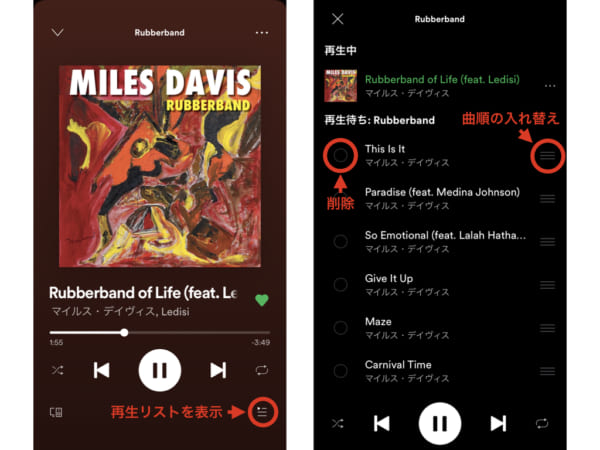
また、ダイアログ画面の「[次に聴く]に追加」という機能を使うと、再生リストの一番上に好きな曲を割り込ませることができる。聴きたい曲を1曲づつで選んでおきたいときに使える機能だ。やり方は、該当する曲の右側「…」を押して「[次に聴く]に追加」を選ぶだけ。
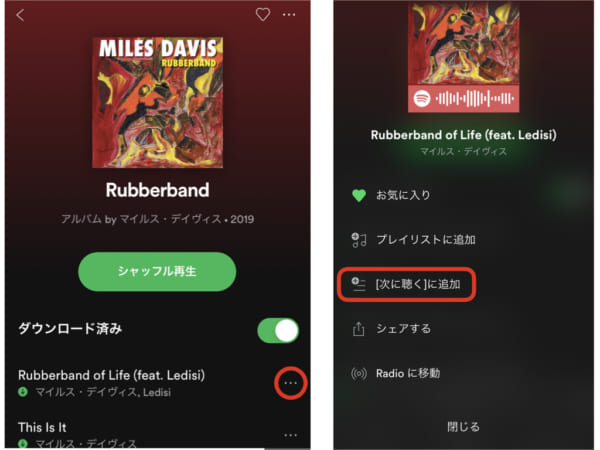
「歌詞」を表示する
Spotifyの音楽は、歌モノであれば(大抵の曲は)歌詞を表示することができる。
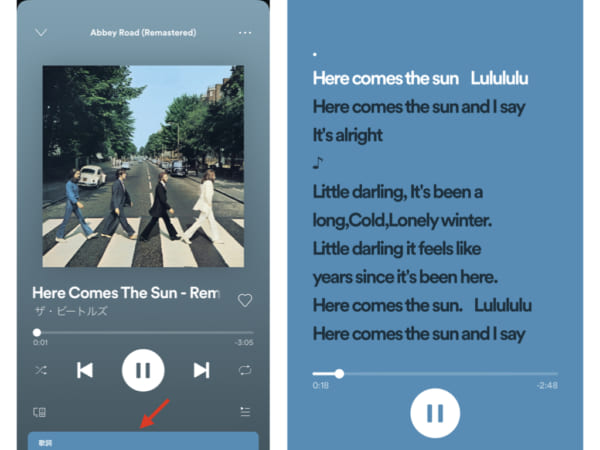
好きな曲は友達と「シェア」
ストリーミングの醍醐味のひとつは、友人など、ほかのユーザーと好きな曲をシェア(共有)し合えること。メールやチャットを使って「この曲すごく良かったよ」と気軽に送り合うことができる。
シェアしたいアルバムや曲の「…」ボタンからダイアログ画面を表示して「シェアする」を選択。FacebookやTwitterなどの各種SNSやLINEなどで共有できるほか、リンクをメールにコピーして送ることもできる。
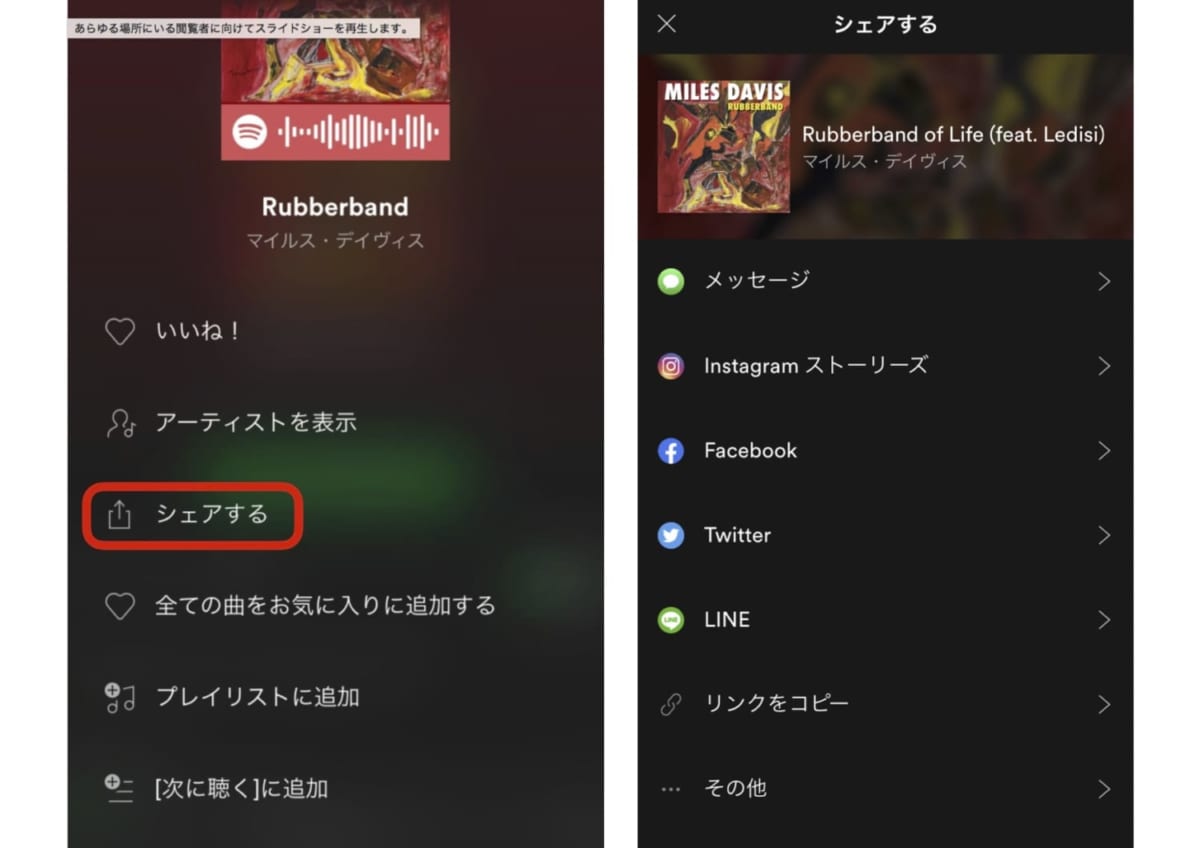
今回はメイン機能を中心に解説したが、これだけでも十分Spotifyを楽しむことができる。ここで紹介した以外にも多彩な機能を備えているが、まずは気軽に使ってみることをおすすめしたい。無料お試し期間(3か月)があるし、期間が過ぎても無料版を使うこともできるので、聴いてみたかったアルバムやアーティストを探すなど、まずは触って試してみよう。
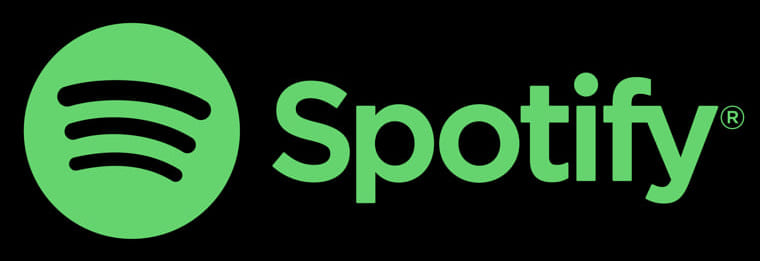 Spotify公式サイト
Spotify公式サイト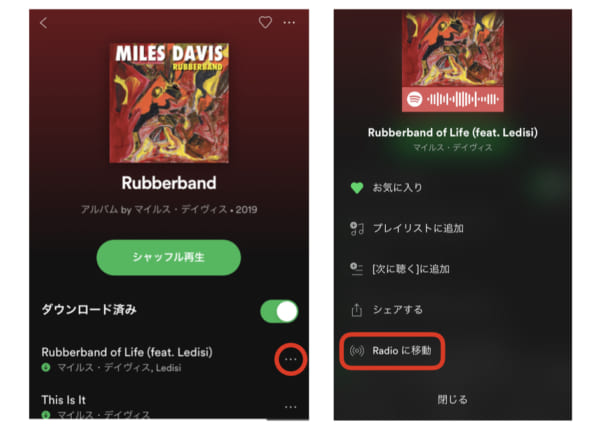 曲順の管理と[次に聴く]
曲順の管理と[次に聴く]